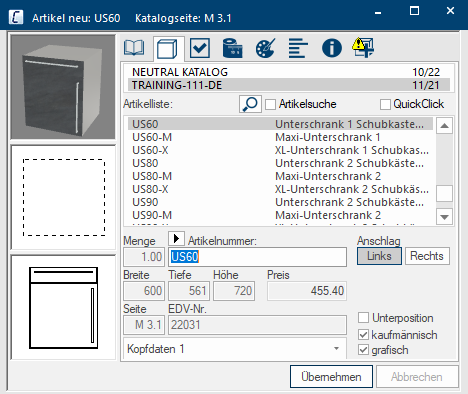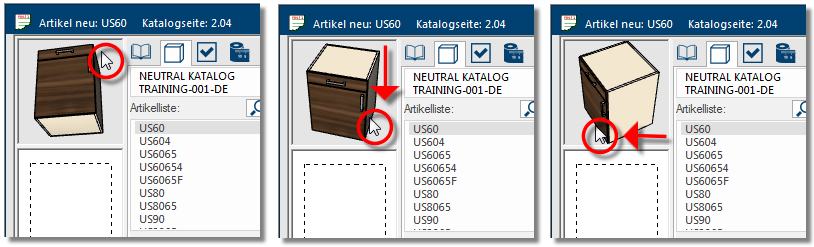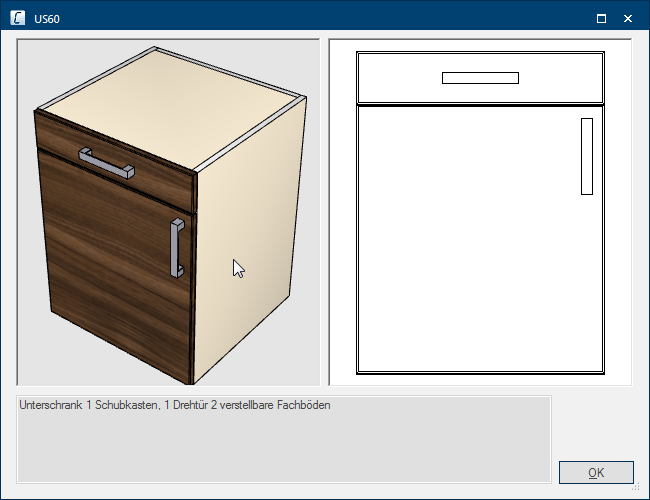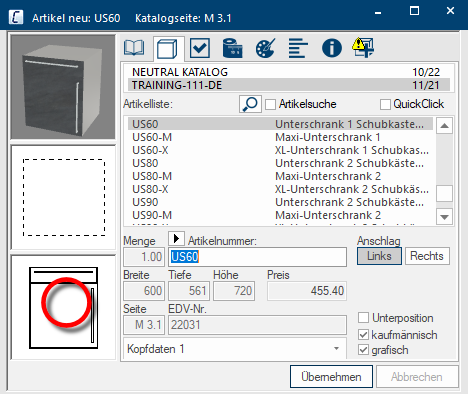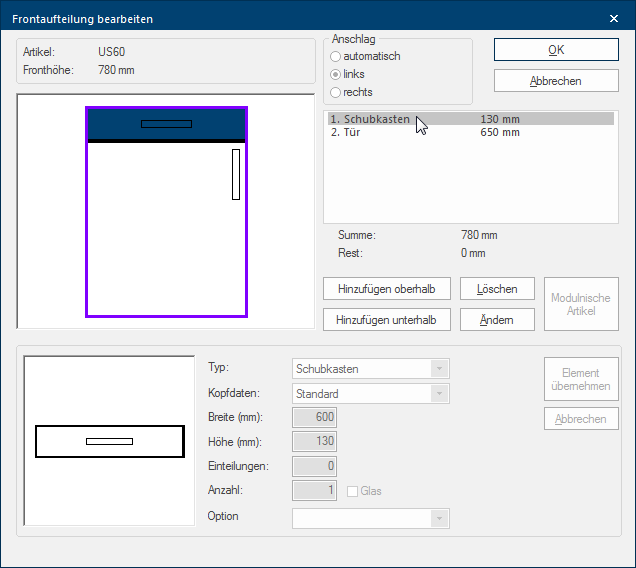Der Artikeleingabedialog
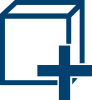
Der Artikeleingabedialog dient als zentraler Dialog Als Dialog oder Dialogfenster, Dialogfeld, bezeichnet man spezielle Fenster in Software- anwendungen. Dialogfenster werden in verschiedenen Situationen von der Anwendung eingeblendet, um bestimmte Eingaben oder Bestätigungen vom Benutzer einzuholen. zur Eingabe neuer Artikel oder dem Verändern bereits bestehender Artikel in einer Planung. Über diesen Dialog wählen Sie zuerst einen Katalog aus und stellen über die Modellauswahl die gewünschten Ausführungen ein. Anschließend können Sie grafische oder kaufmännische Artikel aus dem ausgewählten Katalog aufrufen, zusätzliche Einstellungen vornehmen und dann den Artikel in Ihre Planung übernehmen.
Die nachfolgende Abbildung zeigt die übliche, kompakte Darstellung des Dialogs. Da für einen Artikel verschiedenste Einstellungen benötigt werden, wurden die verschiedenen Einstellmöglichkeiten in mehrere Bereiche gruppiert die über die mit Symbolen gekennzeichneten Register Manche Dialogfenster sind so umfangreich, dass die Funktionen in Unterbereiche geteilt werden. Diese Unterbereiche werden meist im oberen Bereich des Dialogs angezeigt und können durch Klicken auf den entsprechenden Text erreicht werden. aufgerufen werden können.
Die Beschreibungen zu den einzelnen Registern des Artikeleingabedialogs können Sie über das Menü auf der rechten Seite dieses Hilfethemas einsehen.
Unabhängig von den einzelnen Registern werden Ihnen einige Informationen und Schaltflächen In einem Dialogfenster finden Sie immer eine oder mehrere Schaltflächen, die durch Klicken aktiviert werden können. Typische Aktionen für eine Schaltfläche sind z.B. OK, Abbrechen, übernehmen. Schaltflächen werden immer mit einem einfachen Klick mit der linken Maustaste betätigt. immer angezeigt.
- In der Titelzeile des Dialogs wird Ihnen, sobald Sie einen Artikel ausgewählt haben, immer die Artikelnummer sowie die Katalogseite angezeigt.
- An der linken Seite werden die Vorschaubildern (3D-Sicht, Draufsicht, Frontansicht) angezeigt.
- Am unteren Rand des Artikeleingabedialogs befinden sich die Schaltflächen Übernehmen, Abbrechen.
Die Schaltflächen Übernehmen und Abbrechen beziehen sich immer auf Änderungen, die für einen Artikel auf einem der Register durchgeführt wurden.
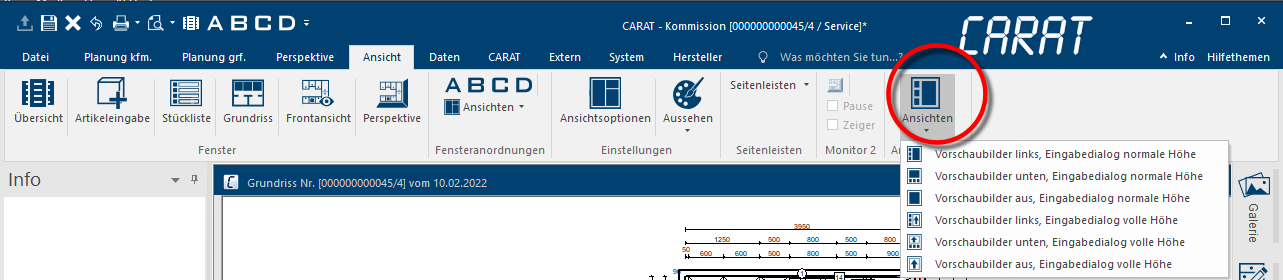
Bei Bedarf können Sie den in der 3D-Vorschau angezeigten Artikel direkt mit der Maus bewegen, um ihn auch aus einer anderen Perspektive betrachten zu können.
- Platzieren Sie den Mauszeiger innerhalb der 3D-Vorschau und halten die linke Maustaste gedrückt. Wenn Sie nun den Mauszeiger in eine beliebige Richtung bewegen, dreht sich der Artikel ebenfalls mit.
- Mit einem Doppelklick Ein Doppelklick wird unter anderem zum Öffnen von Dateien und Programmen oder zum Starten einer Aktion, eines Befehls, benötigt. Wenn der Mauszeiger auf das gewünschte Symbol zeigt, klicken Sie zweimal schnell hintereinander die linke Maustaste. Der Mauszeiger sollte zwischen den beiden Klicks nicht bewegt werden. auf die 3D-Vorschau wird ein Dialog mit einer größeren 3D-Vorschau, einer Frontansicht sowie der Anzeige des vollständigen Artikeltext angezeigt. Natürlich können Sie auch in dieser 3D-Vorschau den Artikel, wie vorhergehend beschrieben, drehen.
Über die Vorschau der Frontansicht des Artikels haben Sie die Möglichkeit, den Dialog zum Bearbeiten der Frontaufteilung zu öffnen.
- Um den Dialog zur Bearbeitung der Frontaufteilung zu öffnen, führen Sie einfach einen Doppelklick in der Vorschau der Frontansicht aus.
Über den Dialog Frontaufteilung bearbeiten haben Sie die Möglichkeit die Frontaufteilung eines Artikels individuell zu verändern.
- Siehe auch: Frontaufteilung bearbeiten
- Siehe auch: Modulnische
- Siehe auch: QuickClick